Выделение фрагментов документа
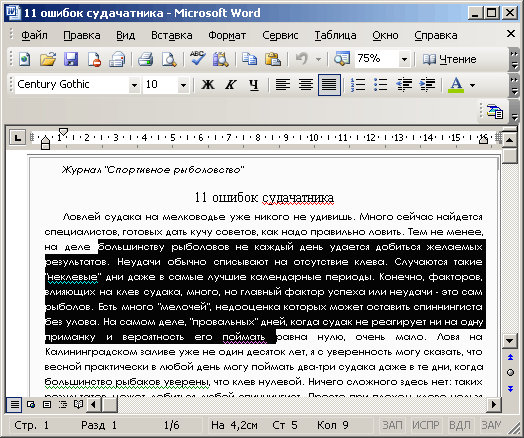
Рис. 4.3. Выделение фрагмента текста в окне программы
Выделенный фрагмент может состоять из одного или нескольких символов, слов, предложений, абзацев или всего текста. Для выделения можно использовать мышь, команду меню или клавиатуру. Выделение отменяется при последующем щелчке мыши вне места выделения или при нажатии на клавишу управления курсором.
Все последующие операции: копирование в буфер обмена, удаление и т.д. будут выполняться со всеми выделенными объектами. Для настройки выделения текста выберите в меню Сервис (Tools) команду Параметры (Options) и откройте вкладку Правка (Edit) (рис. 4.8). Ниже рассмотрены способы выделения фрагмента более подробно.
Выделение фрагмента мышью
Чтобы выделить рисунок, укажите на него и нажмите кнопку мыши. Для выделения слова дважды щелкните его мышью. Для выделения предложения щелкните его при нажатой клавише CTRL. Чтобы выделить большой фрагмент текста, щелкните мышью начало выделяемого фрагмента, нажмите клавишу SHIFT и, не отпуская ее, щелкните конец выделяемого фрагмента. Для выделения прямоугольного блока текста следует перетаскивать указатель при нажатой клавише ALT.
Использование полосы выделения
При выделении фрагмента или всего документа мышью можно использовать полосу выделения – пустую область слева от текста, расположенную вдоль края окна. После установки указателя на полосе выделения, он принимает вид стрелки, направленной под углом вверх вправо (при перемещении по меню или панели управления указатель показывает вверх влево). Для выделения фрагмента переместите указатель в полосу выделения и переместите мышь, удерживая нажатой ее кнопку (таблица 4.1).
Таблица 4.1. Использование полосы выделения.
| Выделяемый фрагмент | Порядок действий |
|---|---|
| Одна строка | Переместите указатель в полосу выделения и нажмите кнопку мыши. |
| Несколько строк | Переместите указатель по полосе выделения, удерживая нажатой кнопку мыши, пока не выделите нужное количество строк. |
| Абзац | Переместите указатель в полосу выделения. После того как он изменит вид, дважды нажмите кнопку мыши. |
| Несколько абзацев | Переместите указатель в полосу выделения и дважды нажмите кнопку мыши. Оставив нажатой кнопку мыши после второго щелчка, переместите указатель по выделяемым абзацам. |
| Весь документ | Удерживая нажатой клавишу CTRL, щелкните полосу выделения или переместите в нее указатель и трижды нажмите кнопку мыши. |
Выделение фрагмента текста с клавиатуры
Для выделения фрагмента текста с клавиатуры установите курсор на позицию начала или конца выделения, затем, удерживая нажатой клавишу SHIFT переместите курсор, нажимая на одну из клавиш управления курсором.
Выявление всего документа
Весь документ можно выделить следующими способами:
- выбрать команду Выделить все (Select All) в меню Правка (Edit);
- нажать клавиши CTRL + ф (CTRL + A) или CTRL + Num 5 (5 на цифровой клавиатуре);
- удерживая нажатой клавишу CTRL, щелкнуть полосу выделения.
